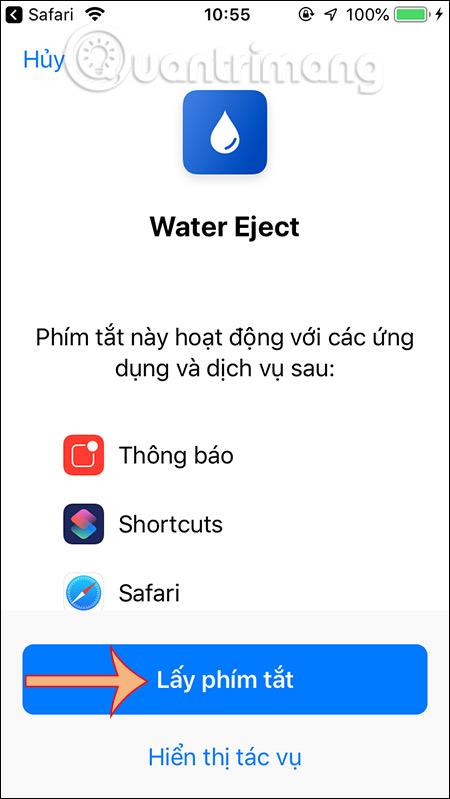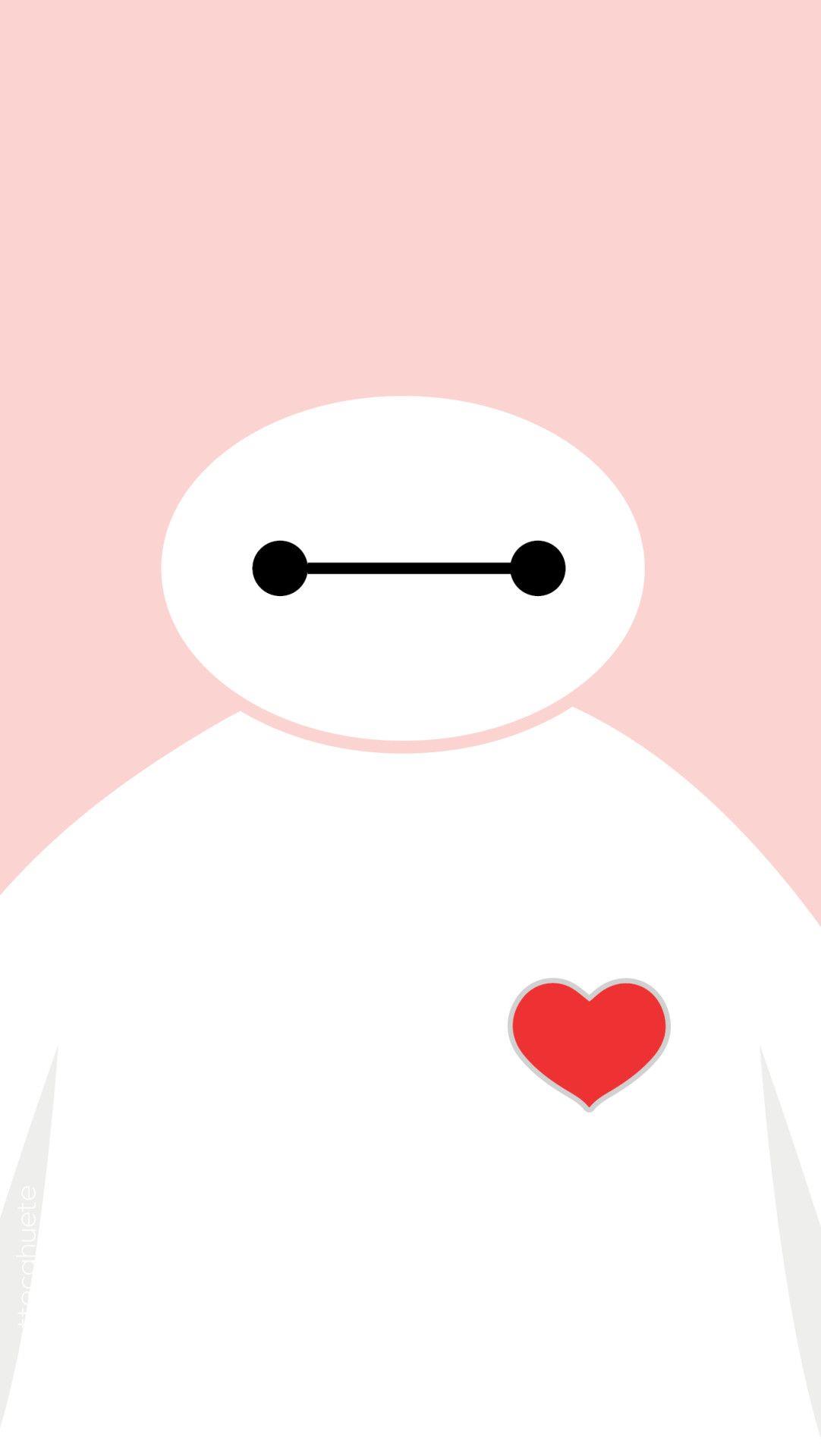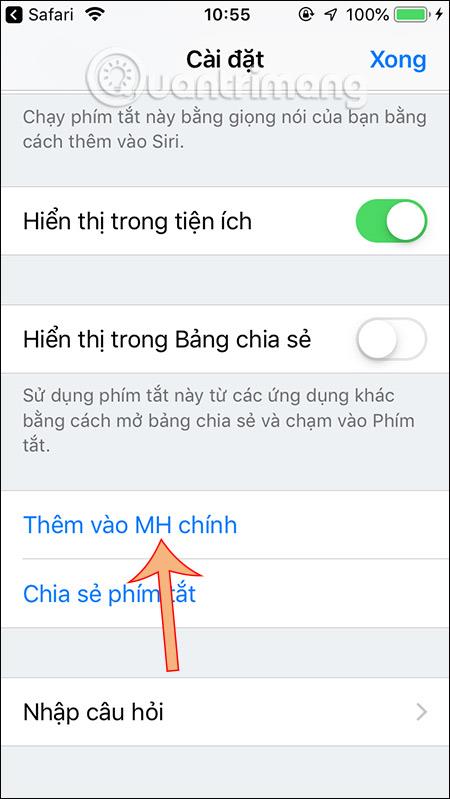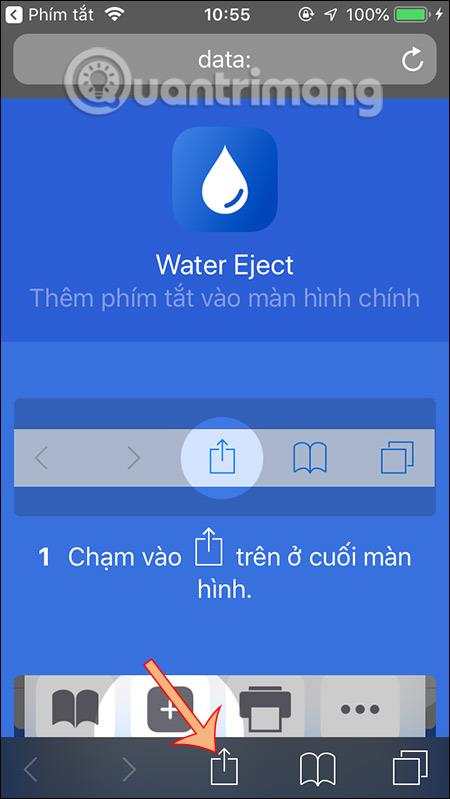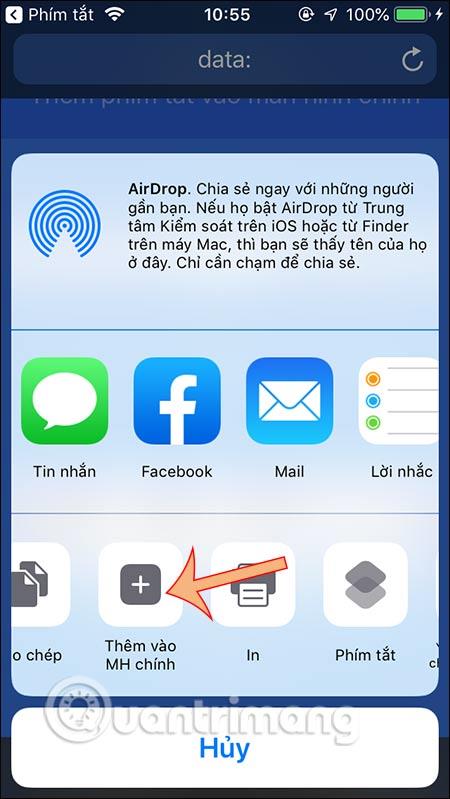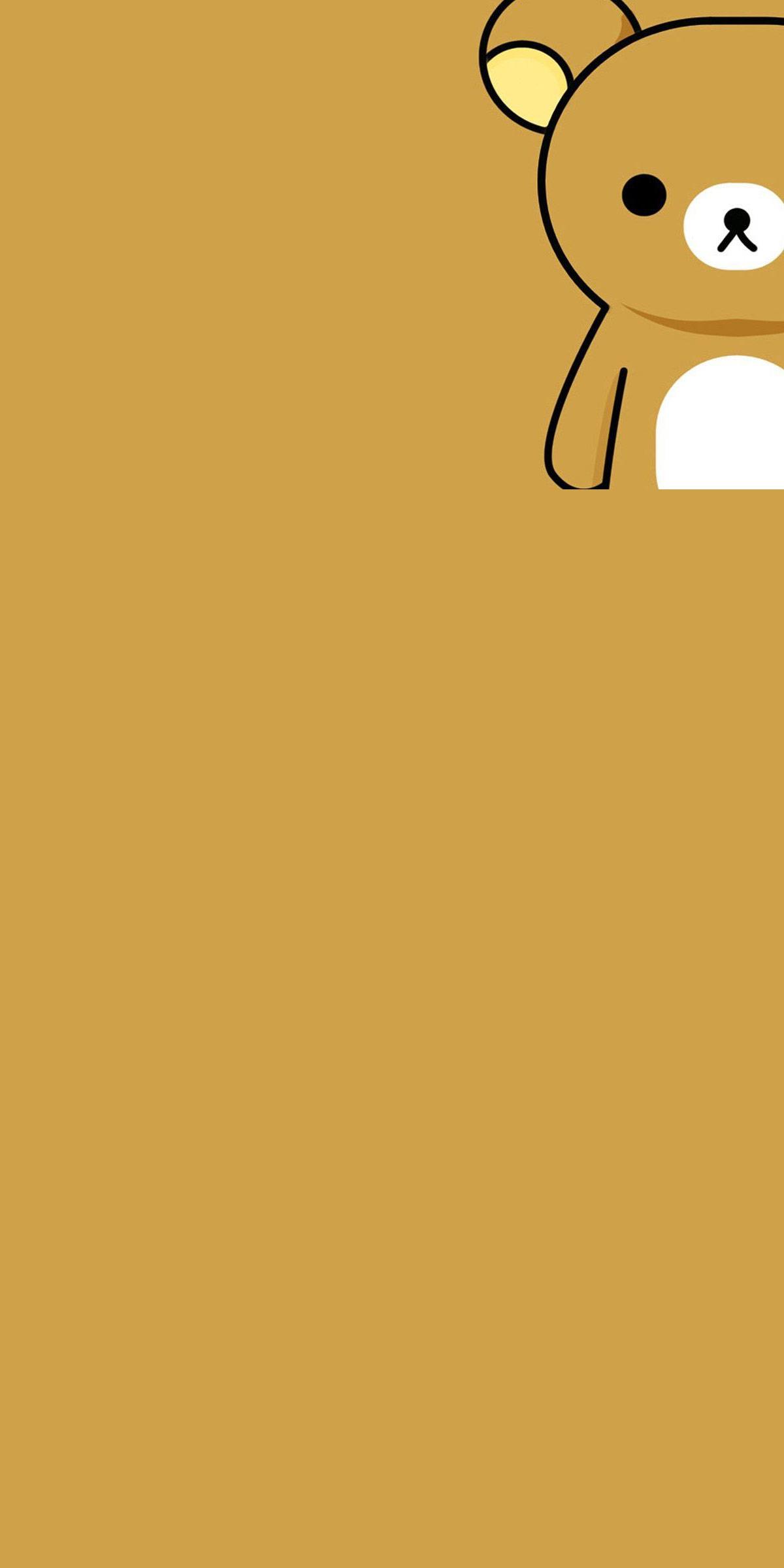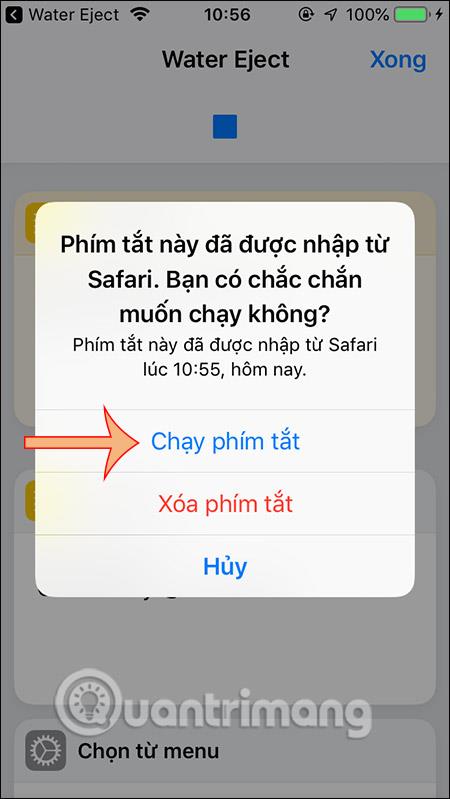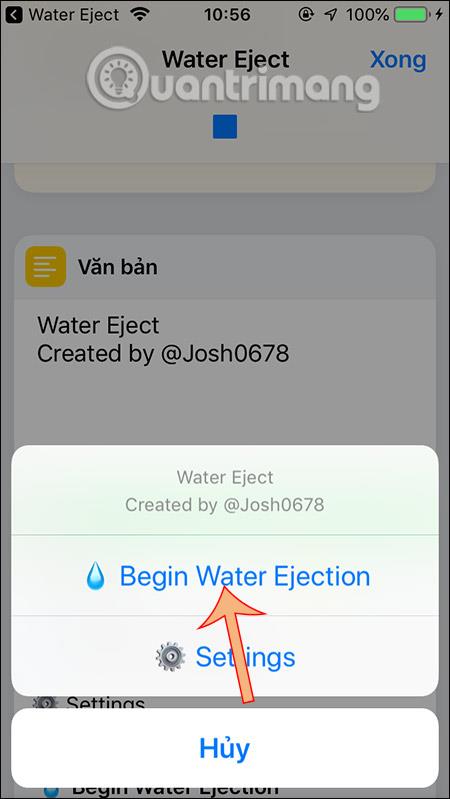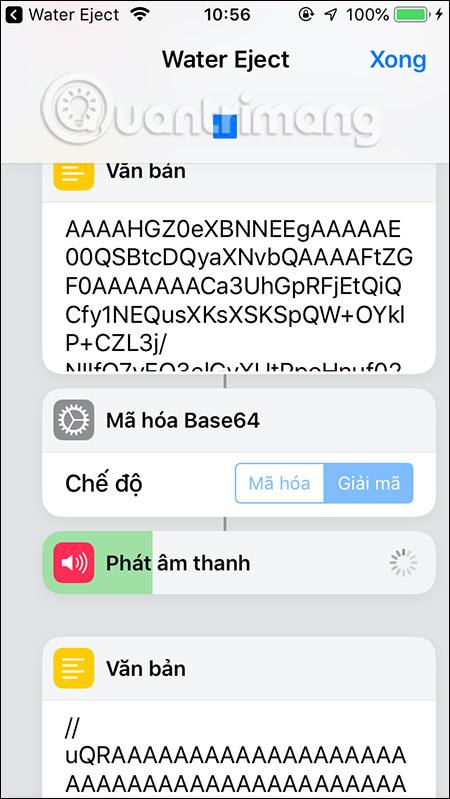Shortcut Water Eject на iPhone ще създаде дълбок звук, за да изтласка водата от високоговорителя, ако случайно оставите вода да попадне в високоговорителя на iPhone. Когато iPhone е изложен на вода, имаме много временни спасителни методи и въпреки това все още съществува риск от повлияване на звука, когато водата се натрупа върху мембраната на високоговорителя. Shortcut Water Eject ще използва нисък звук за около 10 секунди, за да изтласка водата от високоговорителя на iPhone като функцията Water Lock на Apple Watch . Статията по-долу ще ви напътства как да инсталирате прекия път на Water Eject на iPhone от iOS 12 и по-нови версии.
Забележка , Прекият път за изхвърляне на вода е подходящ само за използване с iPhone X, XR, 8, 8 Plus, 7 и 7 Plus, които имат функции за водоустойчивост. При по-стари iPhone трябва да използвате мека кърпа или други методи.
Инструкции за премахване на вода от високоговорителя на iPhone
Етап 1:
Първо трябва да изтеглим приложението Shortcuts за iPhone според връзката по-долу.
След това отворете Safari и отворете връзката по-долу, за да инсталирате прекия път на Water Eject.
https://www.icloud.com/shortcuts/2f3be6860d9b4a3ea177a580287e14dc
Стъпка 2:
В първия интерфейс щракнете върху Get shortcut , за да зададете пряк път. След това ще настроим да пренесем Water Eject на главния екран за удобна употреба. Щракнете върху иконата за настройка , както е показано.
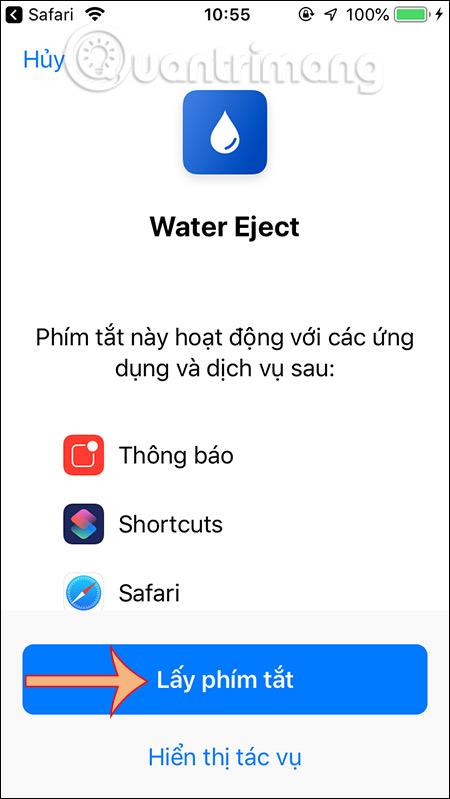
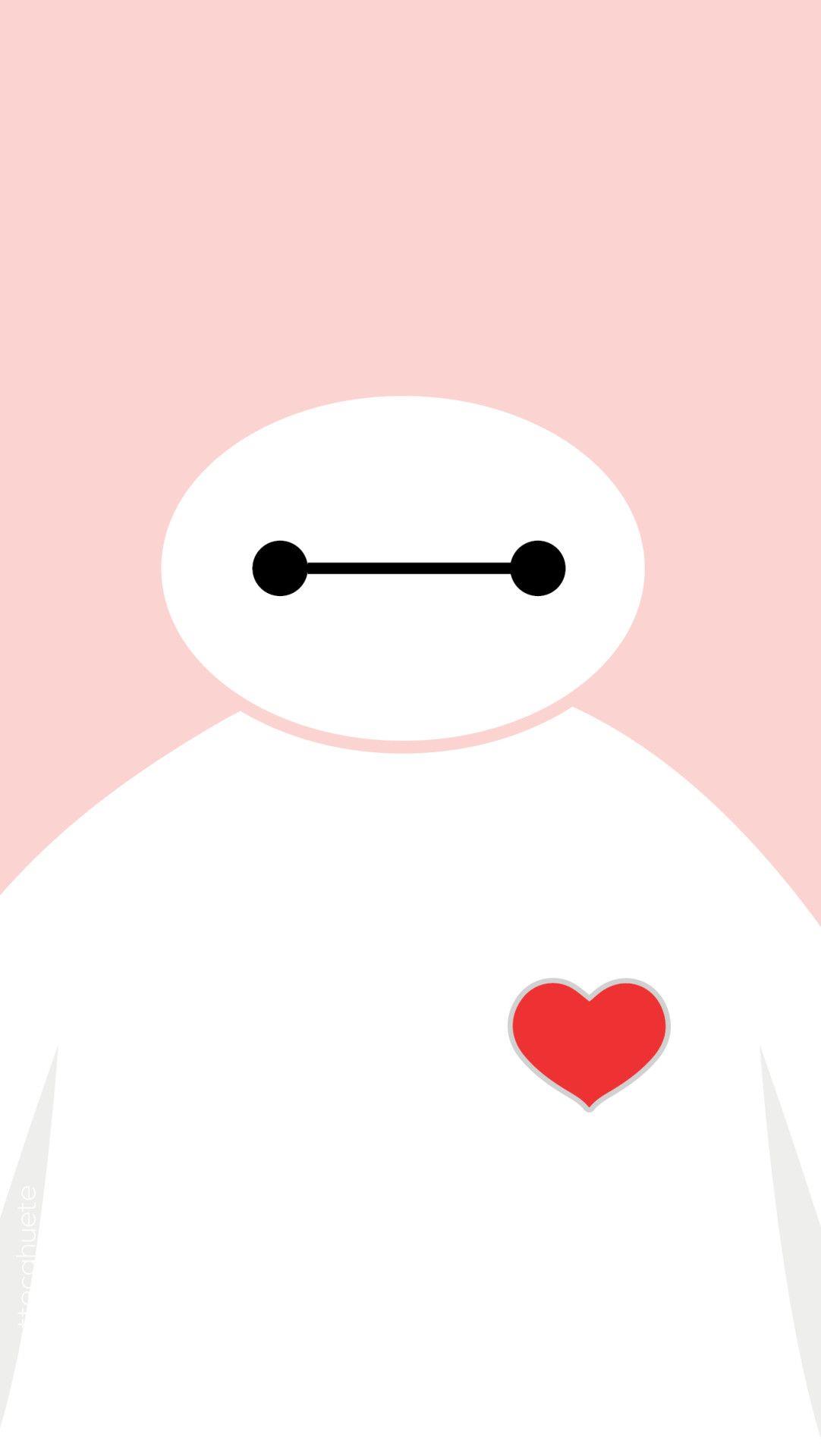
Стъпка 3:
В новия интерфейс щракнете върху Добавяне към началния екран . След това щракнете върху иконата за споделяне в долната част на екрана.
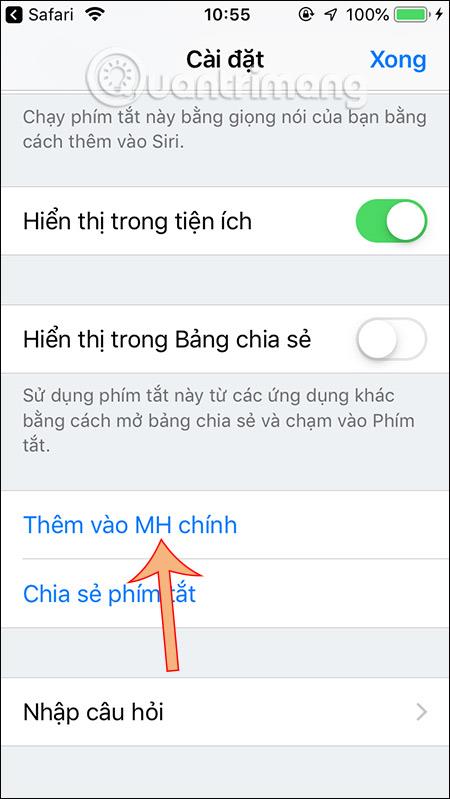
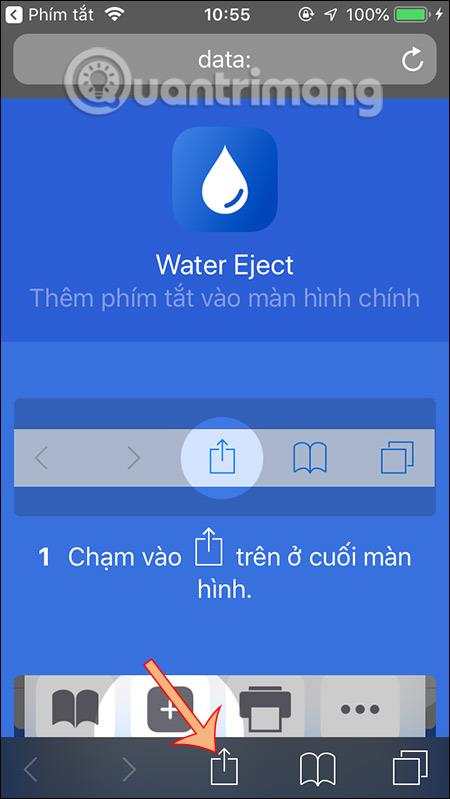
Продължете да щракнете върху Добавяне към главния екран и след това изберете ново име за прекия път или оставете името като оригинално и щракнете върху Добавяне, за да завършите.
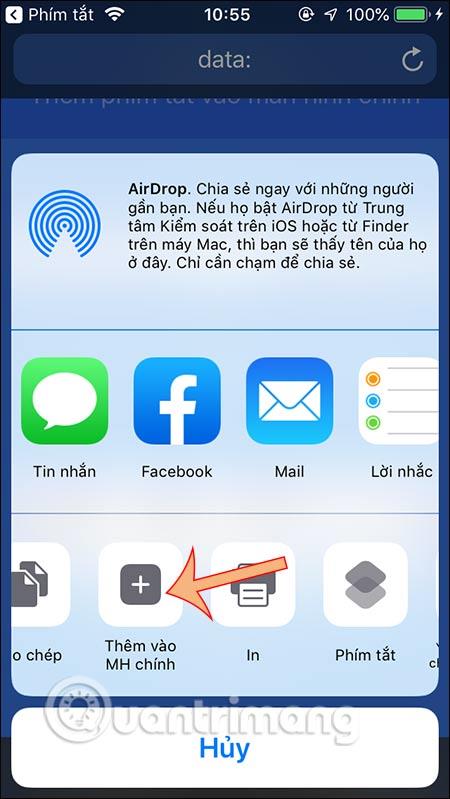
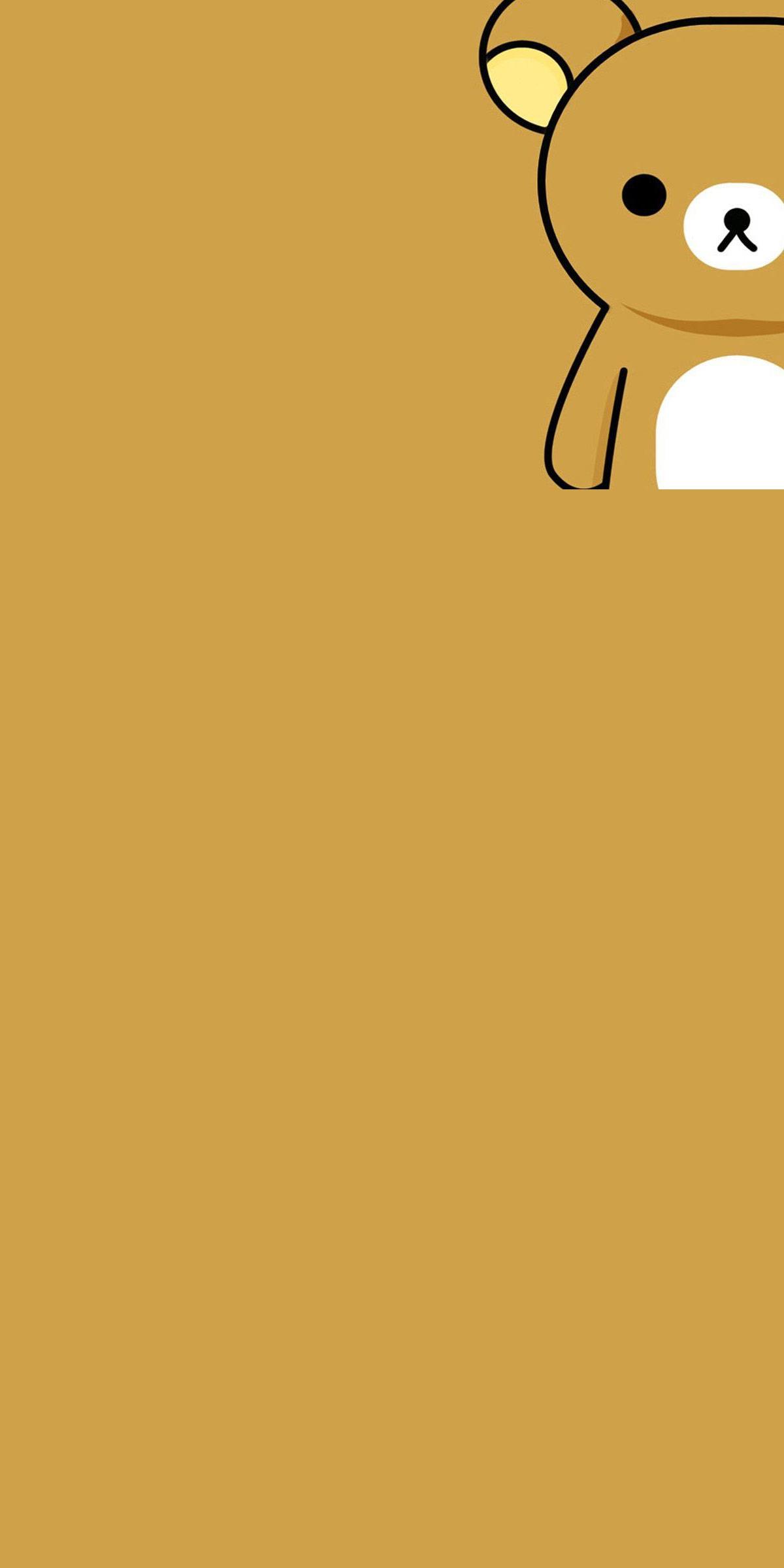
Стъпка 4:
Щракнете върху иконата за изхвърляне на вода на екрана , ще се появи съобщение с въпрос дали искате да стартирате този пряк път, щракнете върху Изпълнение на пряк път . Щракнете върху Begin Water Ejection , за да изпълните процеса на възпроизвеждане на баси, за да изтласкате водата от високоговорителя на iPhone. Оставяме прекия път да изпълни задачата автоматично. Ще чуете високоговорителя да издава звук, за да избута водата.
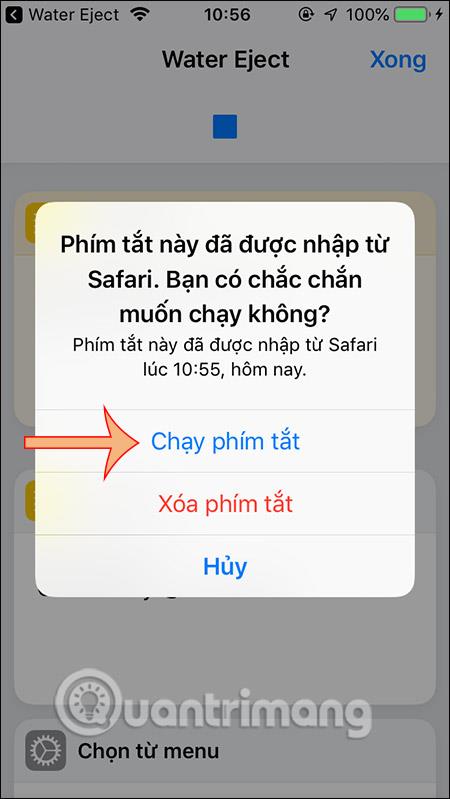
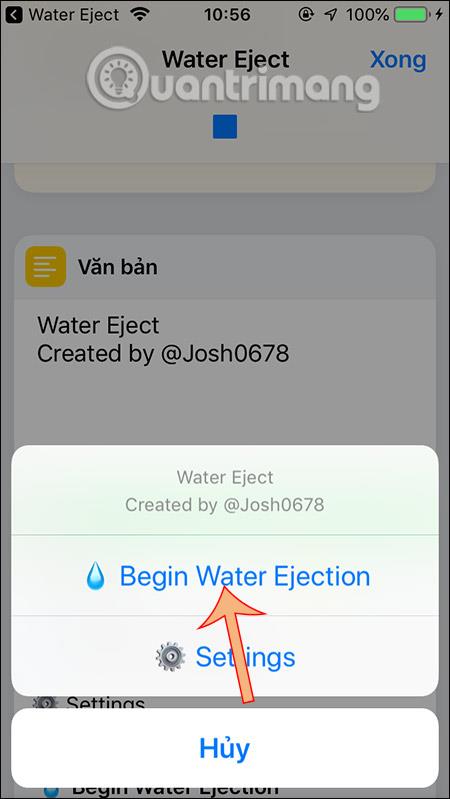
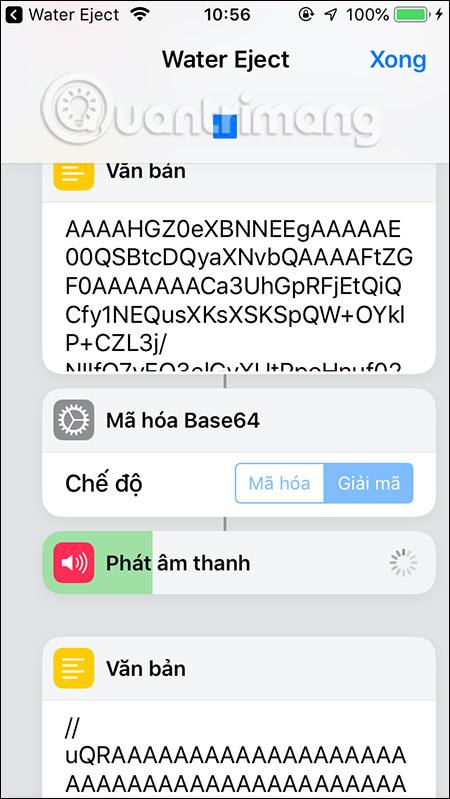
Виж повече: